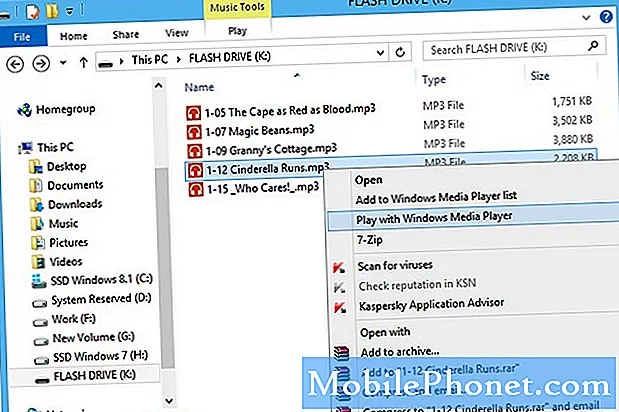#LG # V40 vrhunski je vodeći telefon koji je nedavno objavljen i ima nekoliko izvanrednih karakteristika. Ovaj telefon ima solidan dizajn izrađen od aluminijskog okvira s Corning Gorilla Glass 5 na prednjoj i stražnjoj strani. Koristi 6,4-inčni QHD + FullVision OLED, ima trostruki sustav stražnjih kamera i koristi najnoviji Snapdragon 845 procesor u kombinaciji s 6 GB RAM-a što uređaju omogućuje nesmetano pokretanje aplikacija. Iako je ovo telefon s dobrom izvedbom, postoje slučajevi kada se mogu pojaviti određeni problemi kojima ćemo se danas baviti. U ovom najnovijem dijelu naše serije za rješavanje problema pozabavit ćemo se problemom LG V40 ThinQ koji ne šalje ili ne prima MMS.
Ako ste vlasnik LG V40 ThinQ ili bilo kojeg drugog Android uređaja, slobodno nas kontaktirajte putem ovog obrasca. Rado ćemo vam pomoći u bilo kojoj zabrinutosti koju imate kod svog uređaja. Ovo je besplatna usluga koju nudimo bez priloženih žica. Međutim, molimo vas da kad nam se obratite pokušate biti što detaljniji kako bi se mogla napraviti točna procjena i dati ispravno rješenje.
Kako popraviti LG V40 ThinQ da ne šalje i ne prima MMS
Problem: Imam otključani LG V40 ThinQ koji koristim na Ultra Mobileu tvrtke t-mobile. Ne mogu slati ni primati slike putem MMS-a. Ispravno sam konfigurirao APN i razgovarao s predstavnikom podrške za Ultra Mobile na telefonu i nakon trostruke provjere APN-a, ponovnog postavljanja SIM-a i ponovnog pokretanja telefona desetak puta, i dalje ne radi. Rekli su mi da nešto sigurno nije u redu s telefonom. Što bi to moglo biti?
Riješenje: Prije rješavanja ovog problema najbolje je provjeriti radi li telefon na najnovijoj verziji softvera. Ako je dostupno ažuriranje, predlažem da ga preuzmete i instalirate.
Provjerite je li telefon povezan s mobilnom podatkovnom mrežom
Prvo što trebate učiniti je provjeriti je li telefon povezan s jakom mobilnom podatkovnom vezom. Najbolje je imati LTE vezu kako bi slanje i primanje MMS-a bilo puno brže.
Očistite predmemoriju i podatke aplikacije za razmjenu poruka
Postoje slučajevi kada oštećeni podaci pohranjeni u aplikaciji za razmjenu poruka mogu uzrokovati ovaj problem. Da biste bili sigurni da to nije ono što uzrokuje problem, morat ćete očistiti predmemoriju i podatke aplikacije za razmjenu poruka.
- Na početnom zaslonu dodirnite Postavke.
- Dodirnite karticu "Općenito"> Aplikacije i obavijesti.
- Dodirnite Informacije o aplikaciji.
- Dodirnite filtar da biste odabrali sljedeće: Sve, Omogućeno, Onemogućeno
- Dodirnite željenu aplikaciju, a zatim Pohrana.
- Taknite Clear cache ili Clear Data pa YES
Provjerite postavke APN-a na telefonu
APN postavke vašeg uređaja omogućuju mu povezivanje s mobilnom podatkovnom mrežom i omogućuju slanje i primanje MMS-a. Obavezno instalirajte ispravne postavke u telefon.
Za pristup postavkama APN-a
- Na početnom zaslonu, Postavke.
- Dodirnite karticu "Mreže".
- Dodirnite Više> Mobilne mreže> Imena pristupnih točaka.
Postavke ultra mobilnog APN-a su kako slijedi
- Naziv: Ultra
- APN: Veleprodaja
- Proxy: prazno
- Luka: 8080
- Korisničko ime i lozinka: prazno
- Poslužitelj: prazno
- MMS: http://wholesale.mmsmvno.com/mms/wapenc
- MMS proxy: prazno
- MMS priključak: prazno
- MCC: 310
- MNC: 260
- Vrsta autentifikacije: prazno
- Vrsta APN-a: zadani, supl, mms
Provjerite javlja li se problem u sigurnom načinu
Postoje slučajevi kada aplikacija koju ste preuzeli može uzrokovati ovaj problem. Da biste provjerili je li to što uzrokuje problem, morat ćete pokrenuti telefon u sigurnom načinu jer u ovom načinu rada smiju raditi samo unaprijed instalirane aplikacije.
- Dok je zaslon uključen, pritisnite i držite tipku za uključivanje / isključivanje.
- U prikazanom izborniku opcija pritisnite i držite Power off.
- Kad se zatraži ponovno pokretanje u sigurnom načinu, dodirnite U redu.
- Nakon ponovnog pokretanja uređaja na dnu zaslona prikazuje se Sigurni način rada.
Ako u ovom načinu rada možete slati i primati MMS, problem bi mogla uzrokovati aplikacija koju ste preuzeli. Saznajte koja je ovo aplikacija i deinstalirajte je.
Obrišite particiju predmemorije
Vaš će telefon pohraniti privremene podatke na namjenskoj particiji u svom prostoru za pohranu, što pomaže uređaju da nesmetano pokreće aplikacije. Ako se ti podaci oštete, tada se na uređaju mogu pojaviti problemi. Da biste bili sigurni da to nije ono što uzrokuje problem, morat ćete očistiti particiju predmemorije telefona.
- Na početnom zaslonu dodirnite Postavke.
- Dodirnite karticu "Općenito".
- Dodirnite Pohrana> Interna pohrana.
- Pričekajte da opcije izbornika dovrše izračunavanje.
- Dodirnite Oslobodi prostor.
- Dodirnite Privremene datoteke i sirove datoteke.
- Odaberite sljedeće opcije: Predmemorirani podaci, Privremene datoteke u ladici za isječke, Sirove datoteke s fotoaparata
- Dodirnite Izbriši> IZBRIŠI.
Izvršite vraćanje na tvorničke postavke
Posljednji korak rješavanja problema koji možete izvršiti ako telefon i dalje ne može slati ili primati MMS je vraćanje na tvorničke postavke. Imajte na umu da će se time izbrisati podaci s telefona, pa je najbolje napraviti sigurnosnu kopiju podataka prije nego što nastavite.
- Napravite sigurnosnu kopiju podataka iz interne memorije prije vraćanja na tvorničke postavke.
- Na početnom zaslonu, Postavke.
- Dodirnite karticu "Općenito".
- Dodirnite Restart & reset.
- Dodirnite Vraćanje tvorničkih podataka.
- Ako želite, dodirnite potvrdni okvir Izbriši SD karticu.
- Dodirnite RESET TELEFON - Izbriši sve - RESET
Vraćanje na tvorničke postavke možete izvršiti i pomoću hardverskih tipki.
- Napravite sigurnosnu kopiju svih podataka iz interne memorije prije izvođenja glavnog resetiranja.
- Isključite uređaj.
- Pritisnite i držite tipke za uključivanje i isključivanje zvuka.
- Kad se pojavi LG logotip, brzo otpustite i ponovno zadržite tipku za uključivanje / isključivanje, dok i dalje držite tipku za stišavanje.
- Kada se pojavi poruka "Izbriši sve korisničke podatke (uključujući LG i aplikacije mobilnog operatera) i resetiraj sve postavke", upotrijebite gumb za smanjivanje glasnoće da biste označili Da.
- Pritisnite gumb napajanja da biste resetirali uređaj
Nakon što je resetiranje završeno, trebali biste ponovo postaviti postavke APN-a.